win10操作系统是目前主流的windows系统,使用的人比较,功能强大,性能稳定.有网友想安装但是不知道如何安装win10怎么办,下面小编就教下大家win10操作系统下载安装教程.
win10操作系统是目前主流的windows系统,使用的人比较,功能强大,性能稳定.吸引了很多用户进行下载, 但是有网友想安装但是不知道如何安装win10怎么办,没关系, 那么下面小编就教下大家win10操作系统下载安装教程.一起来学习下吧 。
如何安装win10
1.回到我们的系统桌面后, 双击打开桌面上一个叫小白重装系统的工具, 在进入到该软件的首页当中 。

文章插图
2.我们点击首页左侧的一个在线重装的功能, 在该页面中有很多原版的系统镜像供我们选择下载, 选择一个自己需要的系统, 单击右侧的安装即可 。
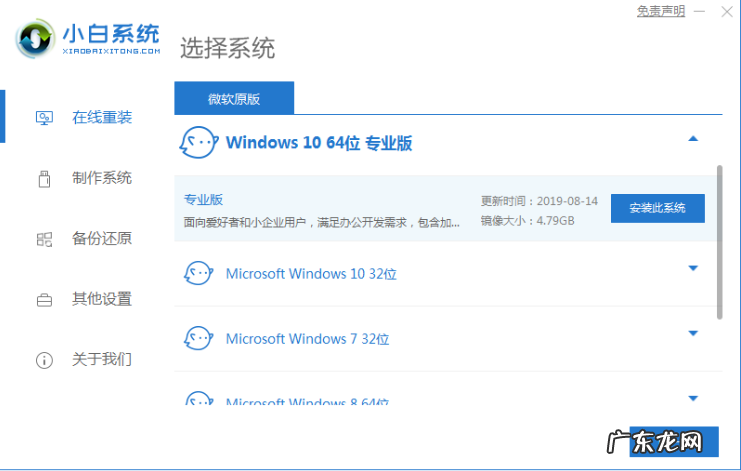
文章插图
3.此时选择我们需要的一些系统软件, 它会跟随系统镜像一起下载到我们的系统当中, 如果没有需要下载的软件, 那么直接跳过 。

文章插图
4.软件开始加载系统镜像文件及一些系统文件, 我们耐心等待完成 。
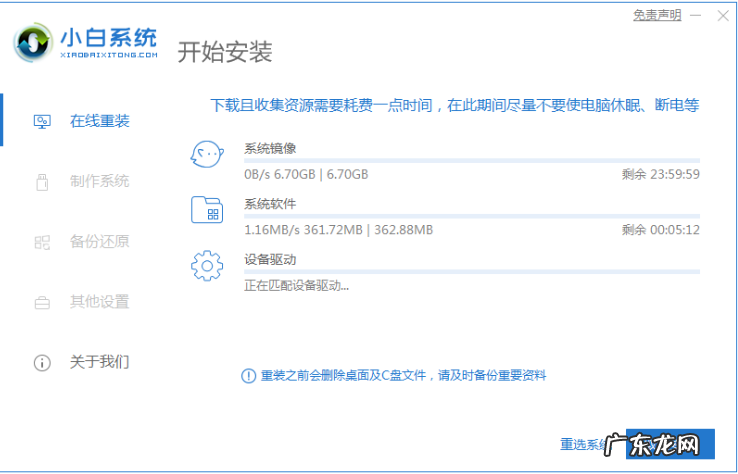
文章插图
5.完成之后就会进入到环境部署的环节当中, 此环节完成之后, 软件会提示我们需要重启电脑操作, 这时单击页面出现的立即重启即可 。
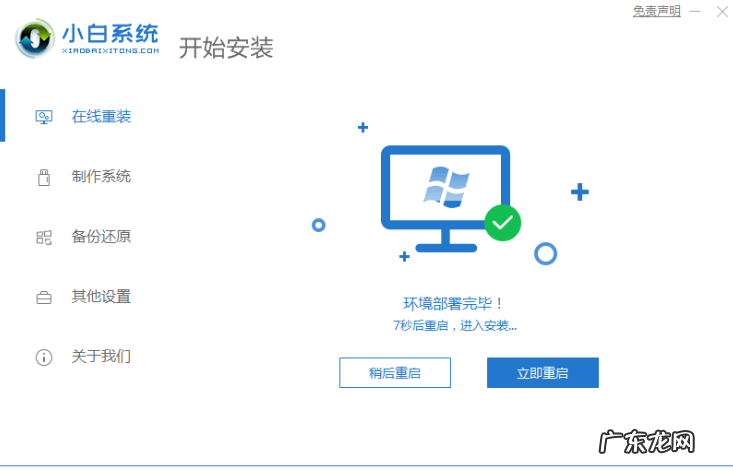
文章插图
6.重启进入启动菜单的页面时, 选择第二项带有pe的选项进入其中 。
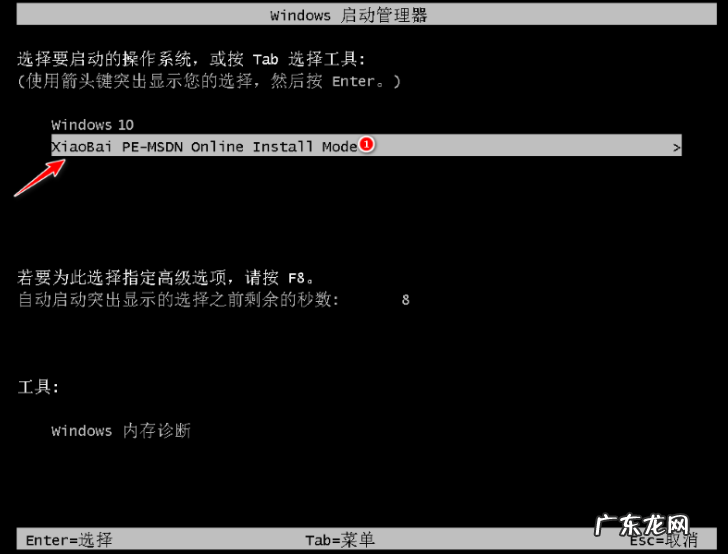
文章插图
7.此时装机工具会开始自动安装系统, 安装结束后将再一次进行重启电脑的操作 。
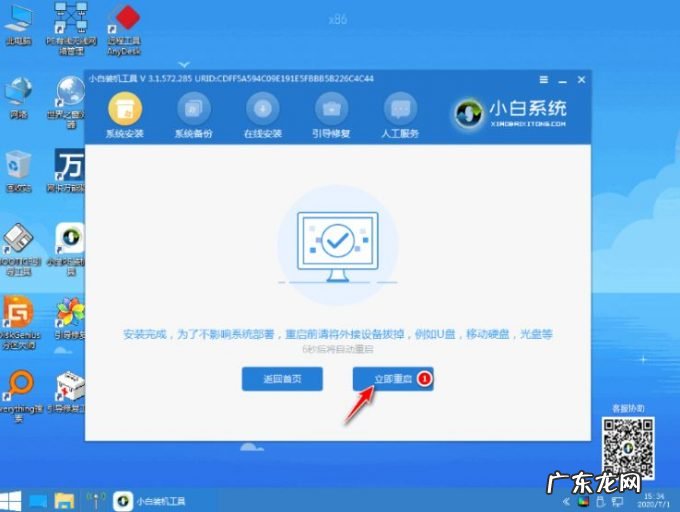
文章插图
8.当重启完成进入到新的操作系统页面时, 此时安装结束 。
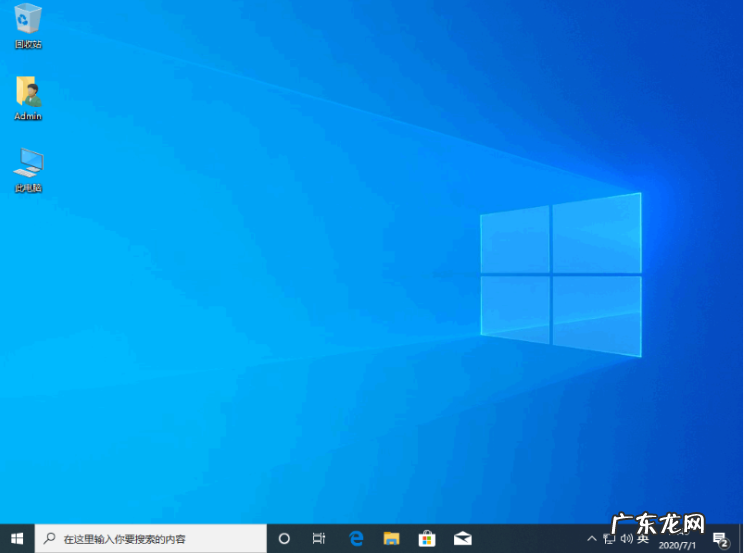
文章插图
【win10系统安装教程 win10操作系统下载安装教程】以上就是如何安装win10的内容, 当我们需要重装系统的时候可以参考上述方法进行操作, 希望能对大家有所帮助 。
- window10 企业版 windows10企业版系统下载安装教程
- win7官方纯净版系统 windows10纯净版64位系统下载
- win10纯净版系统下载 雨林木风ghost纯净版win10系统下载
- win10进入安全模式失败 win10怎么通过msconfig进入安全模式
- 大白菜u盘装系统教程win7 大白菜u盘装系统教程win10的方法
- win10任务栏假死修复 轻松解决win10底部任务栏无响应的问题
- xp系统怎么重装系统 xp系统重装,详细教您装机吧怎么一键重装xp系统
- 惠普笔记本自动修复 一键恢复系统,详细教您怎么一键恢复惠普笔记本系统
- u盘一键重装电脑系统 系统重装,详细教您系统之家系统重装大师推荐
- 新手如何重装win10系统 技术编辑教您怎么重装win10系统
特别声明:本站内容均来自网友提供或互联网,仅供参考,请勿用于商业和其他非法用途。如果侵犯了您的权益请与我们联系,我们将在24小时内删除。
